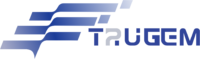Telnet en los sistemas de enrutadores es un método común y útil para configurar y solucionar problemas de los dispositivos de red. Mediante el uso de Telnet, puede acceder a la interfaz de línea de comandos (CLI) de un router de forma remota, lo que hace que la gestión de la red sea más eficaz. Esta guía proporciona instrucciones paso a paso para entrar por Telnet en un enrutador, incluyendo la preparación, el funcionamiento, la solución de problemas y consejos útiles.
Información que necesita antes de empezar
Antes de iniciar el proceso Telnet into router, asegúrese de que dispone de lo siguiente:
- Enrutador's IP Dirección: La dirección IP local o externa necesaria para establecer la conexión.
- Nombre de usuario y Contraseña: Credenciales para iniciar sesión en el router.
- Telnet Cliente: La mayoría de los sistemas operativos, como Windows 11, tienen Telnet preinstalado, pero puede ser necesario habilitarlo.
- Conexión a la red: Asegúrese de que el ordenador y el router están en la misma red o son accesibles a través de Internet.
- Configuración del puerto: Compruebe que el puerto Telnet (por defecto es el 23) está abierto en el router.
Uso de Telnet para acceder al router: Paso a Paso
Paso 1: Habilitar Telnet en el router
- Acceda a la EnrutadorInterfaz web Abra un navegador web e introduzca la dirección IP del router (por ejemplo,
192.168.1.1) en la barra de direcciones. Pulse . Entre en para cargar la página de inicio de sesión. - Iniciar sesión con credenciales de administrador Introduzca su nombre de usuario y contraseña de administrador. Suelen aparecer en el manual del router o en una etiqueta del propio router.
- Navegue hasta Telnet Ajustes Localice la configuración para habilitar Telnet. Suele encontrarse en secciones como Ajustes avanzados, Acceso remotoo Herramientas de red.
- Active Telnet Servicio Habilite el servicio Telnet y asegúrese de que el puerto Telnet (por defecto: 23) está abierto. Guarde los cambios y reinicie el router si se le solicita.
Paso 2: Utilice Telnet para entrar en el router
- Habilitar el Telnet Cliente en su ordenador con Windows 11 Antes de conectarse, asegúrese de que el cliente Telnet está instalado. Puede habilitarlo a través del Panel de control en Activar o desactivar las características de Windows.
- Abrir un Símbolo del sistema Inicie el Símbolo del sistema pulsando Ganar + S, tecleando cmdy golpeando Entre en.
- Establecer un Telnet Conexión Utilice el comando: telnet [Dirección IP del router]
Sustituya [Dirección IP del enrutador] con la IP real de su router, como por ejemplo 192.168.1.1.
* Debe incluirse un espacio entre 'telnet' y la dirección IP LAN del router.
- Autenticar el acceso Tras ejecutar el comando, el router le pedirá el nombre de usuario y la contraseña de Telnet. Introduzca las credenciales que configuró o las proporcionadas en la documentación de su router.
- Interactuar con el Enrutador(CLI) Una vez iniciada la sesión, puede ejecutar comandos para gestionar o solucionar problemas del router. Algunos ejemplos son la modificación de los ajustes de red, la visualización de los registros o la actualización de las configuraciones.
Consejos para solucionar problemas durante Telnet
- Conexión rechazada:
- Asegúrese de que Telnet está activado en el router.
- Verifique que se están utilizando la dirección IP y el puerto correctos.
- Credenciales incorrectas:
- Compruebe dos veces el nombre de usuario y la contraseña.
- Intente recuperar la contraseña desde un gestor de contraseñas o póngase en contacto con el fabricante del router para obtener ayuda.
- Como último recurso, restablezca el router a sus valores de fábrica (tenga en cuenta que esto borrará todos los ajustes de configuración y requerirá una nueva configuración).
- Bloqueos de cortafuegos:
- Desactive o configure los cortafuegos que puedan bloquear el tráfico Telnet.
- Telnet Errores del cliente:
- Reinstale o vuelva a habilitar el cliente Telnet en su ordenador.
Comandos útiles para Telnet
| Comando | Función |
| mostrar config ip | Muestra la configuración IP del router y los detalles de la red. |
| ping [host] | Comprueba la conectividad con un host o dispositivo especificado. |
| ayuda | Enumera los comandos disponibles y sus descripciones. |
| manage passwd admin [nuevacontraseña] | Cambia la contraseña de administrador del router. |
| gestionar dhcp | Configura o muestra los ajustes DHCP del router. |
| gestionar el reenvío de puertos añadir | Añade una regla de reenvío de puertos al router. |

Preguntas frecuentes sobre Telnet
¿Qué ocurre si olvido el nombre de usuario y la contraseña de mi router?
La mayoría de los routers tienen un botón de reinicio que puede restaurar los ajustes de fábrica. Para ello, consulte el manual del fabricante para obtener instrucciones específicas.
¿Cuáles son las alternativas a Telnet?
Utilice SSH para una conexión más segura o interfaces basadas en web para una gestión más sencilla.
¿El uso de Telnet causará daños en mi dispositivo?
Una configuración incorrecta puede afectar al rendimiento del dispositivo. Compruebe siempre dos veces los comandos antes de ejecutarlos para evitar posibles problemas.
¿Qué recursos puedo utilizar para aprender más sobre los comandos del enrutador?
Consulte la documentación oficial de su router o los foros dedicados a la gestión de redes.